课程概览与shell
主要讲了shell的使用。在ubuntu中打开终端即是shell。
输入date即可打印当前的日期和时间。输入echo hello即可打印’hello’。后面讲了一些切换目录的相关操作。
可以使用help命令了解命令的相关操作。如ls --help即可弹出ls命令相关的操作。
在程序间创建连接
当程序尝试读取信息时,会从输入流中进行读取;打印信息时,会将信息输出到输出流,一般也就是终端。当然,我们可以重定向这些流。最简单的重定向是< file与> file,分别将程序的输入输出流重定向到文件。注意,> file会覆盖原文件中的内容。还可以用>>向文件追加内容,即在文件中追加新的行。
也可以使用管道(pipes)更好地利用文件重定向。会在数据清理一章中更详细探讨。
sys文件相关
在/sys中有一些内核参数,比如电脑屏幕的亮度写在brightness中,位于/sys/class/backlight中。可以从中读取亮度,也可以向其写入亮度。但虚拟机不具备这些功能,不再赘述。
Shell工具和脚本
Shell脚本
大部分shell有自己的脚本语言。本节中会专注于bash脚本。
bash中为变量赋值的语法是foo=bar,注意不要用空格隔开,因为用空格隔开是执行命令的语法。而访问存储的数值的语法是$foo
bash中的字符串通过’’ “”均可定义,但使用单引号定义的字符串中的变量不会被转义:
1 | foo=bar |
bash中也可以定义函数,接收参数并进行操作
1 | mcd(){ |
创建一个文件名为mcd.sh,在命令行中输入source mcd.sh,之后就可以运行mcd命令: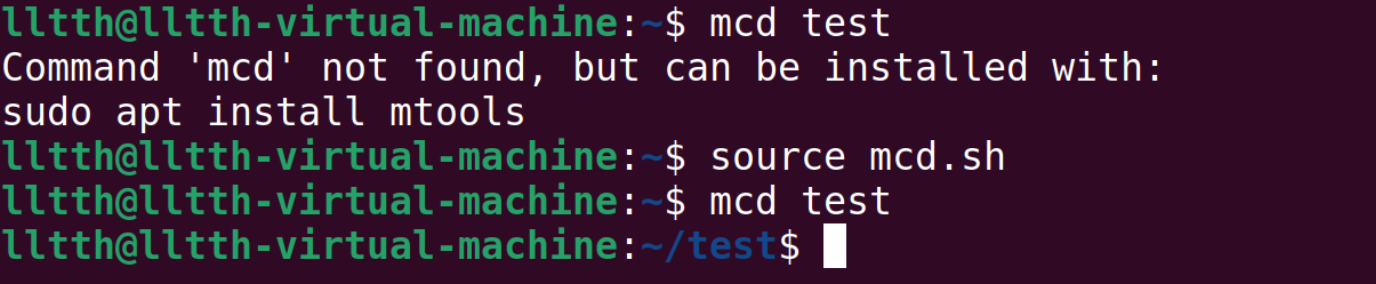
其中$1是脚本的第一个参数。bash中使用很多特殊变量表示参数、错误代码和相关变量。下面是常用的一些:
$0脚本名$1 - $9脚本的参数。$1是第一个参数,以此类推$@所有参数$#参数个数$?前一个命令的返回值$$当前脚本的进程识别码!!完整的上一条命令,包括参数。权限不足时使用sudo !!再试一次$_上一条命令的最后一个参数。对交互式shell,可以按下esc后键入来获取这个值
进程识别码: PID(Process Identification)进程标识符,每打开一个程序就会创建一个PID,自动分配,是暂时唯一的,进程中止后就会回收。
举个例子:
命令常用STDOUT返回输出值,使用STDERR返回错误及错误码。返回值0表示正常执行,非0返回值表示错误发生。
退出码可以与逻辑运算符&& “与” || “或” 搭配进行条件判断,决定是否执行其他程序。true返回0,false返回1.它们都是短路运算符。
短路运算符:对于&&和||而言,如果通过前面的表达式就能知道整个式子的结果,那么就不会进行下面的运行。例如对于&&,如果前面运行结果是false,那么结果必然是false,就不会继续运行;同理对于||,如果前面是true,那么也不会继续进行了。missing semester中的几行代码其实就是想要说明短路运算符这件事情。
通过逻辑运算符,使用true/false与命令返回值作运算,观察返回值。如果是true就返回0,false返回1。
另一个模式是用变量的形式获取命令的输出。用命令替换模式。也就是将输出赋值给变量:
如果在命令中通过$()嵌套一个命令,那么内部的这个命令的输出就会替代这个位置:
还有一种是*进程替换(process substitution)*,写法为<(command)或>(command)。通过例子来展示:
1 | cat <(ls) #把ls的输出当成临时文件,然后cat这个文件 |
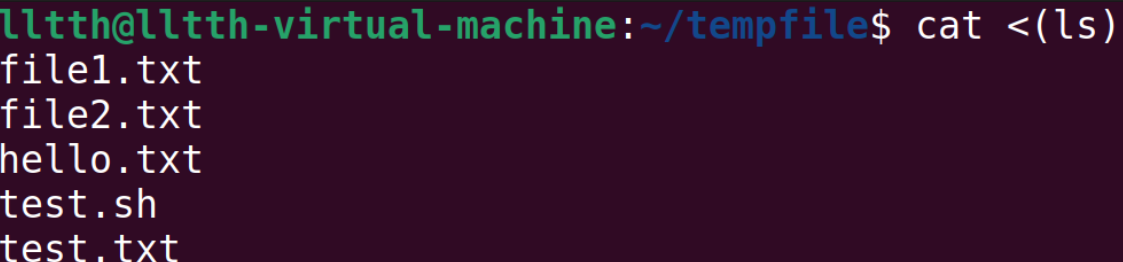
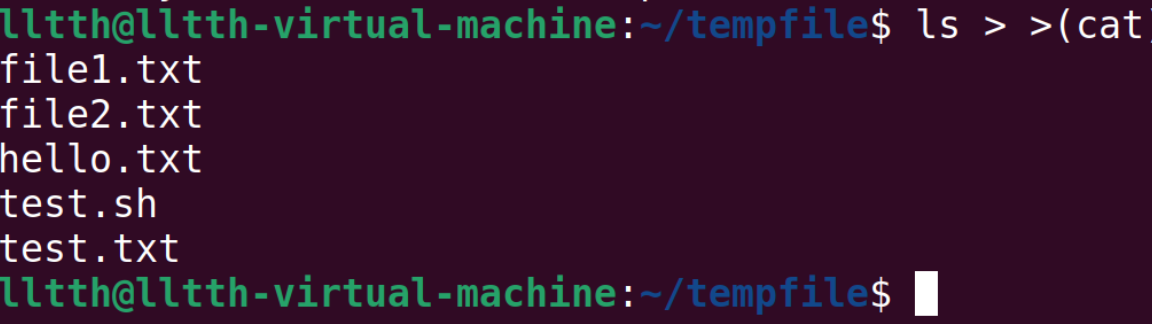
同时,学习一下grep命令。命令的格式如下:
1 | grep [options] pattern [files] |
其中常用的option有:
- -i:忽略大小写
- -v:反向查找,只查找不匹配的
- -n:显示对应行号
- -r:递归查找子目录,也就是把目标目录下的所有文件和文件夹查找一遍
- -l:只打印匹配的文件名
- -c:只打印匹配的行数(输出结果中只有一个行数)
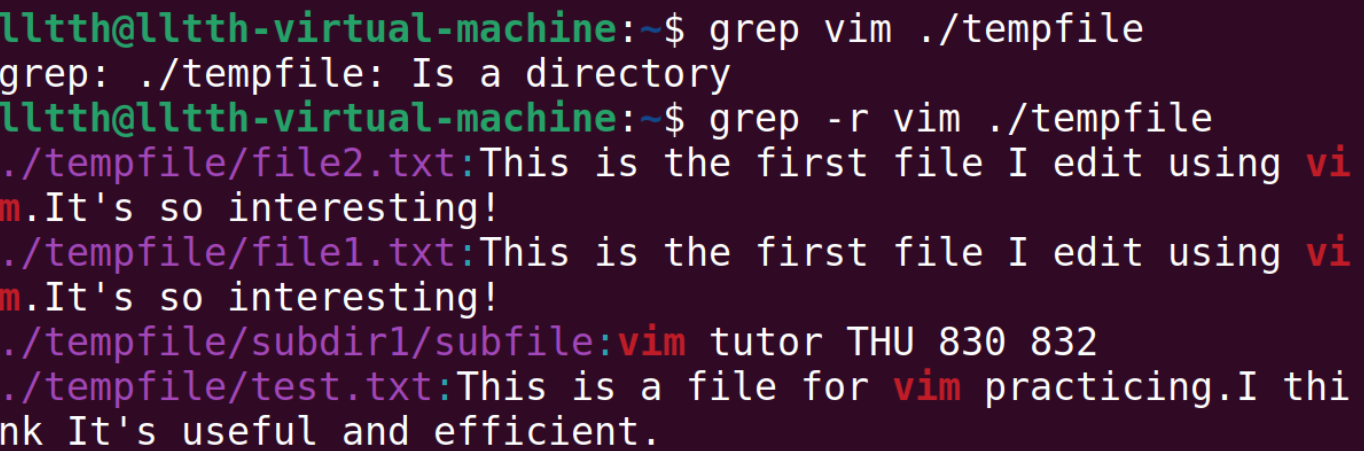
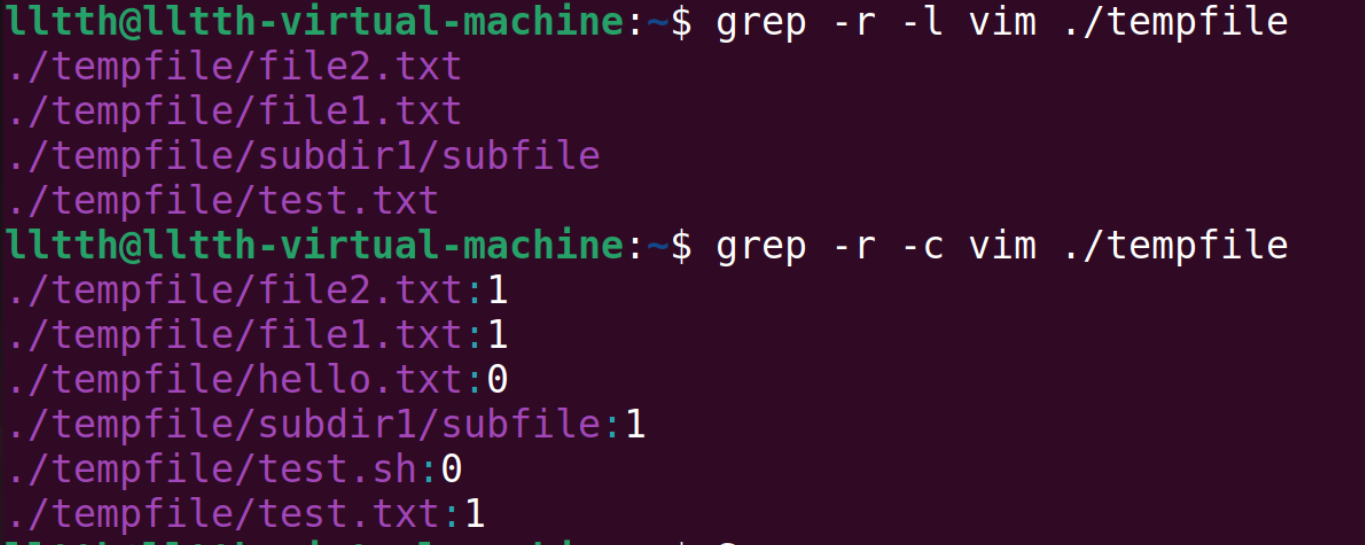
然后是一个简单的脚本。在这之前我们先调整一下vim,让它能够使用系统剪切板;然后在/stc/bash.bashrc文件中进行修改,使得man界面有彩色,方便我们进行查看。注意,修改文件时候可能没有权限,使用chmod命令进行修改权限,可能还需要sudo。
程序如下:
1 |
|
运行: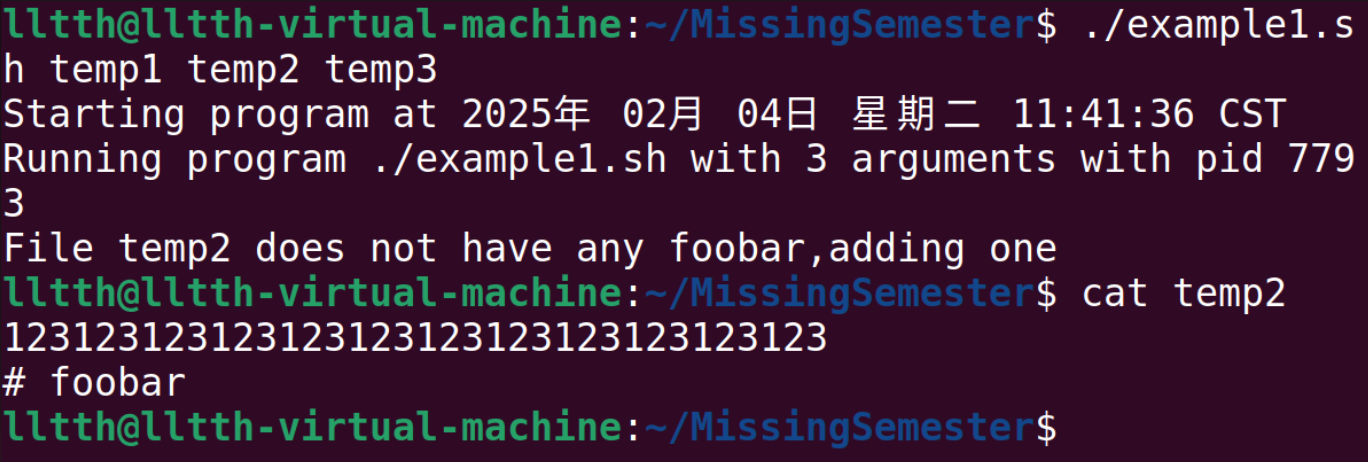
运行上面这个程序,如果我们想把所有后缀为.txt的文件作为参数,一个一个输入就太慢了,这里引入通配(globbing)。*可以匹配任意个字符,而?只能匹配一个字符。
除了*和?以外,花括号{}也很好用。如果指令中包含一段公共子串,用花括号可以自动展开。
上面的情况,通过一些实际例子说明:
1: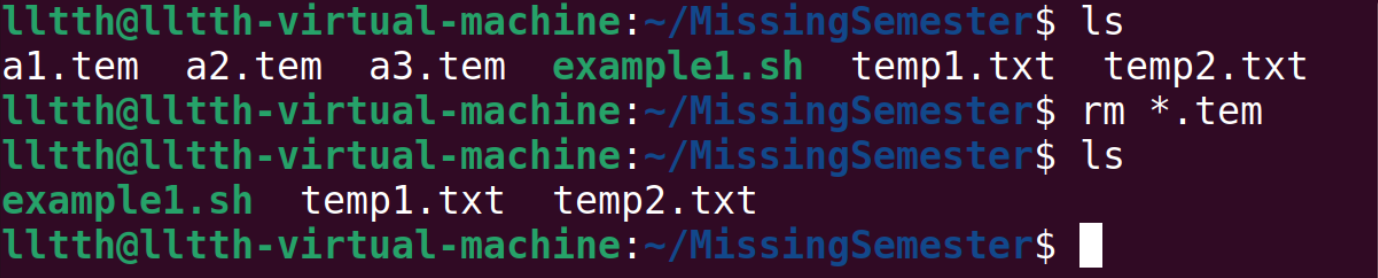 2:
2: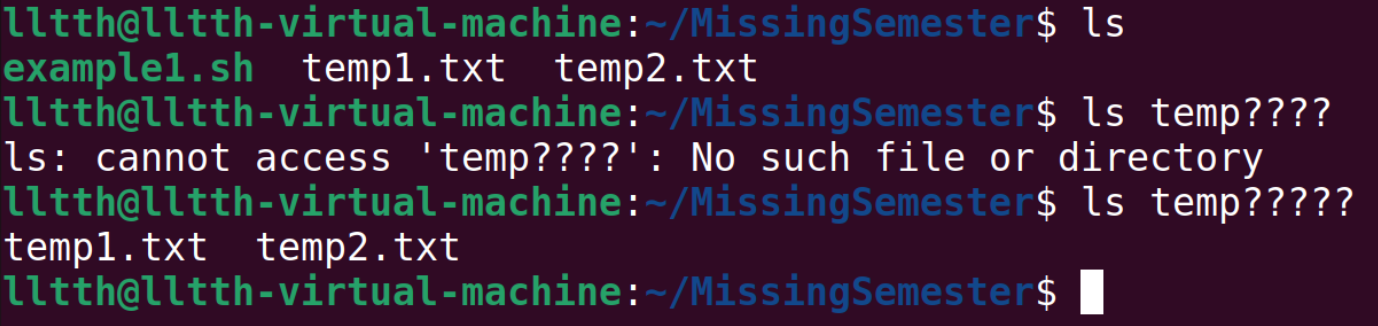 3:
3: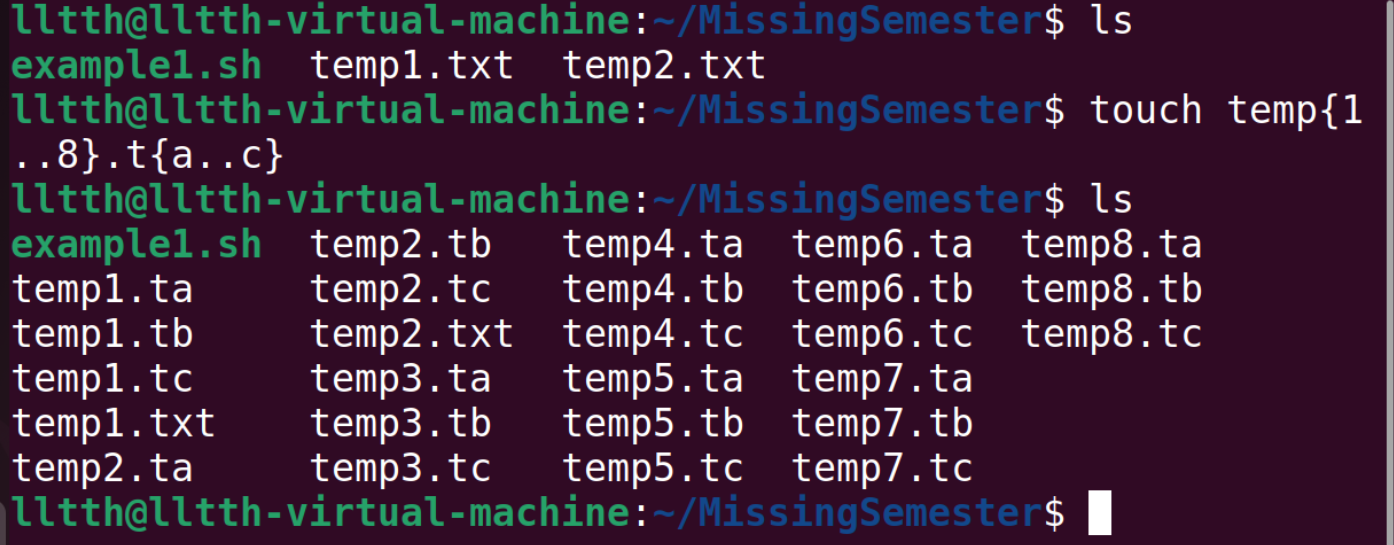
然后就涉及一点点python了,无论如何先检查python是否装好。使用python3 --version命令即可。
下面这个python脚本,效果是将输入的参数反转输出:
1 | #!/usr/bin/python3 |
注意在第一行#!中,使用的python3路径是系统自带的python,与missing semester给出的路径不同。这不重要。安装python-is-python3后,将上面脚本中的python3换成python同样可以运行。
有两种方式运行它:
1 | ./example2.py a b c |
使用env命令后的shebang是这样的#!/usr/bin/env python。
使用sudo apt-get install shellcheck命令安装shellcheck工具后可以用来检查shell脚本: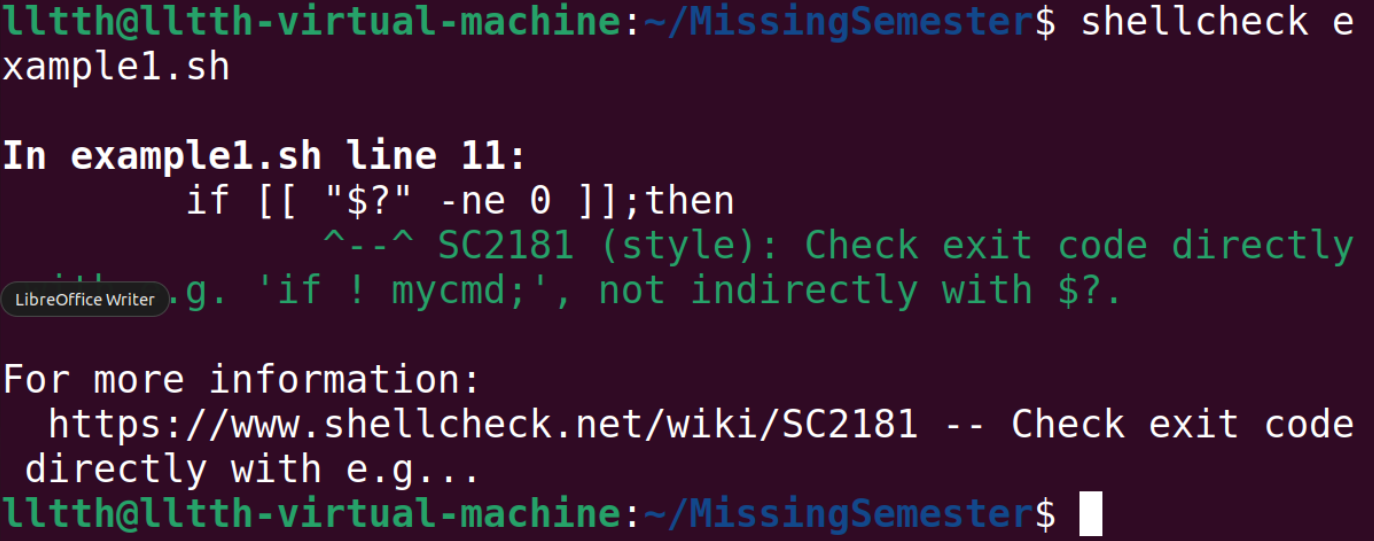
函数只能使用shell语言,而脚本可以使用任意语言。因此shebang是十分必要的。
Shell工具
讲完了脚本,工具也是必不可少的。
更精简的手册: 首先就是更精简的手册。man虽然好,但太大了,看起来不方便。tldr是精简版的man,给出了命令的简单使用例,更加实用。需要注意的是安装tldr时候要更新一下库,否则没法用。
查找文件: find命令可以根据名字、种类(路径还是文件)、修改时间等进行查找,还能对查找到的文件或者路径进行一系列操作。这里不展开了,很巧妙的。给出例子:
locate也很好用,实现更加快速的搜索。缺点是只能通过文件名属性来搜索。
unix&linux:locate vs find
locate(1) has only one big advantage over find(1): speed.
find(1), though, has many advantages over locate(1):
查找代码: 使用grep命令即可,替代品很多,但是不想看了。grep在上面已经说过,不再赘述。
但或许有时间还是看一下rg,看这个老师操作的,或许一些时候比grep有效
查找shell命令: history命令能够打印出shell的历史命令,结合grep命令可以进行搜索。同样可以按CTRL+R后输入子串进行匹配。结合grep举个例子: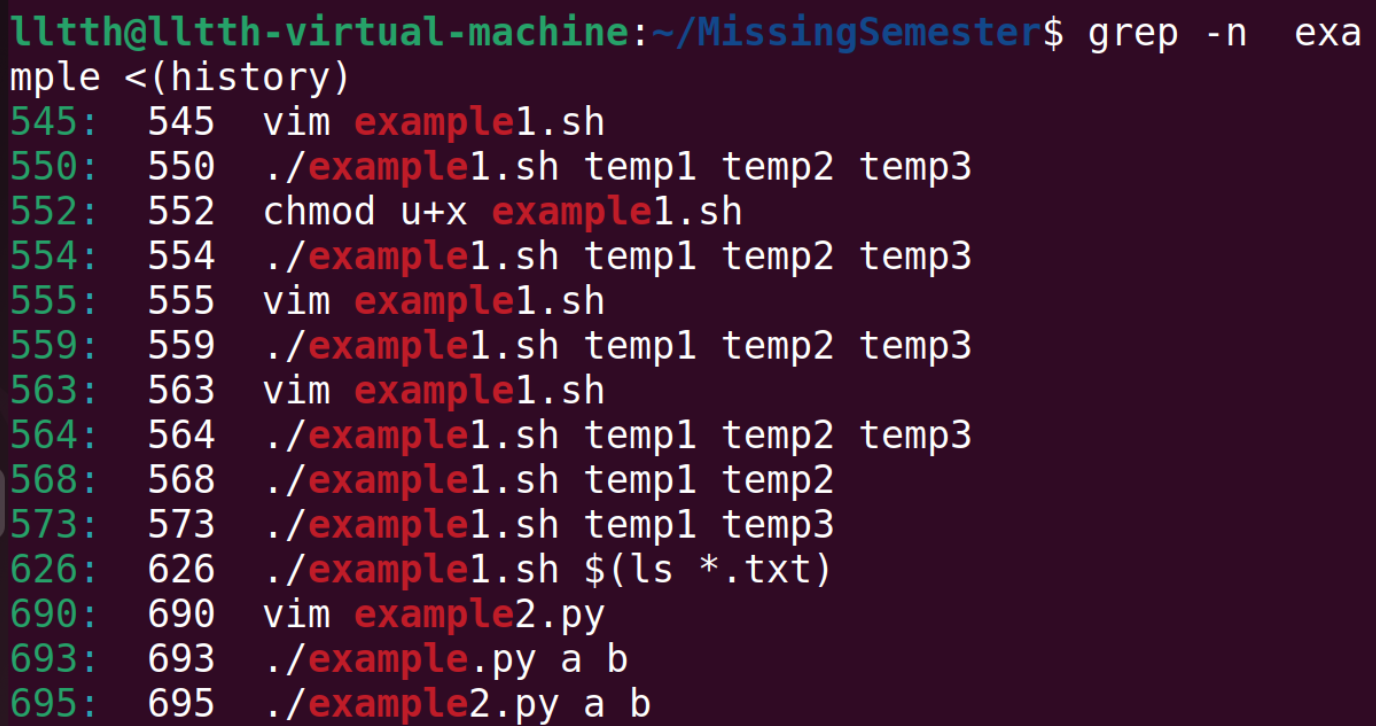
有一个叫fzf的工具也很好用: 之后就会进入页面:
之后就会进入页面: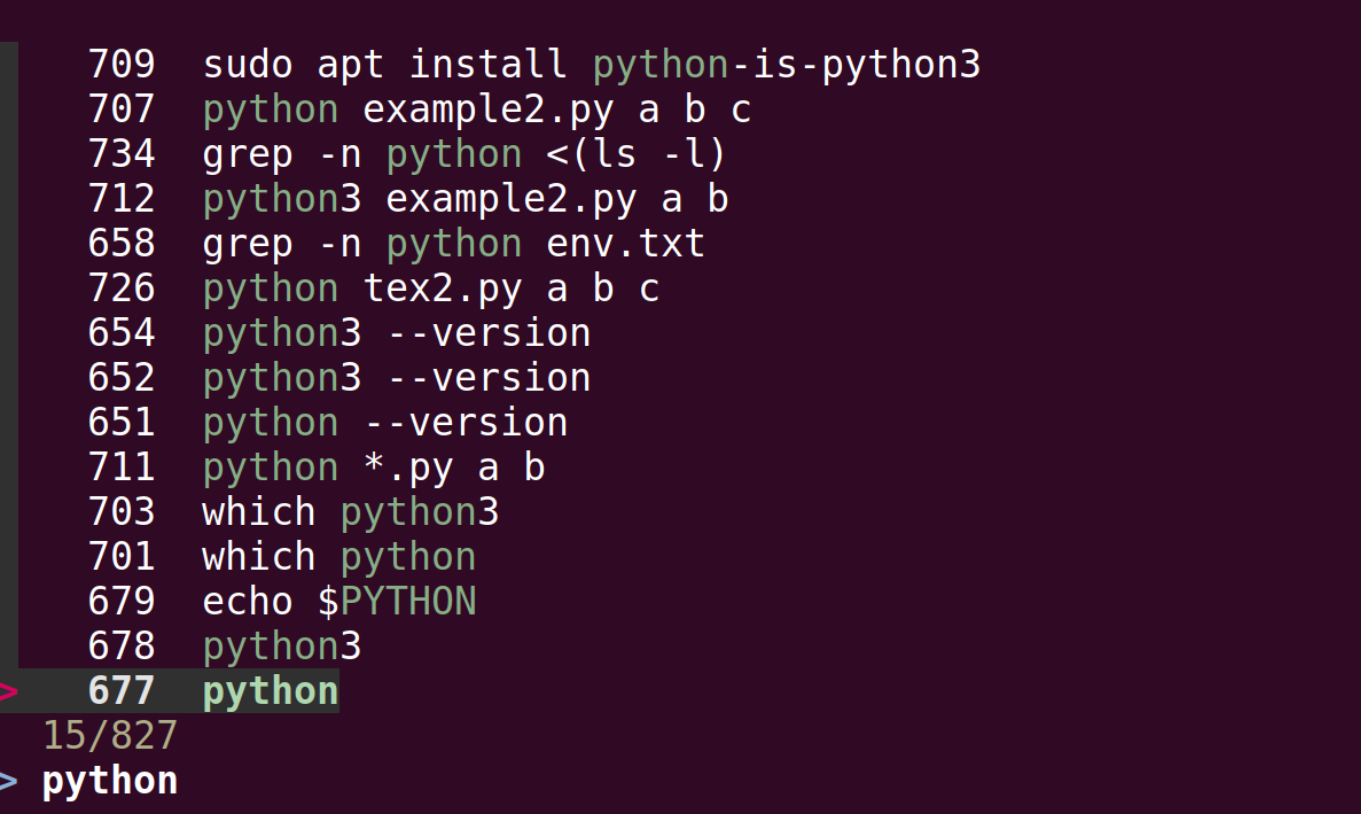 输入就会进行匹配。它是模糊匹配的,并不严格。
输入就会进行匹配。它是模糊匹配的,并不严格。
文件夹导航: tree和broot命令都能将文件夹和文件按照树状展开,前者会完全展开,后者不会。broot就不安装了,展示一下tree的功能: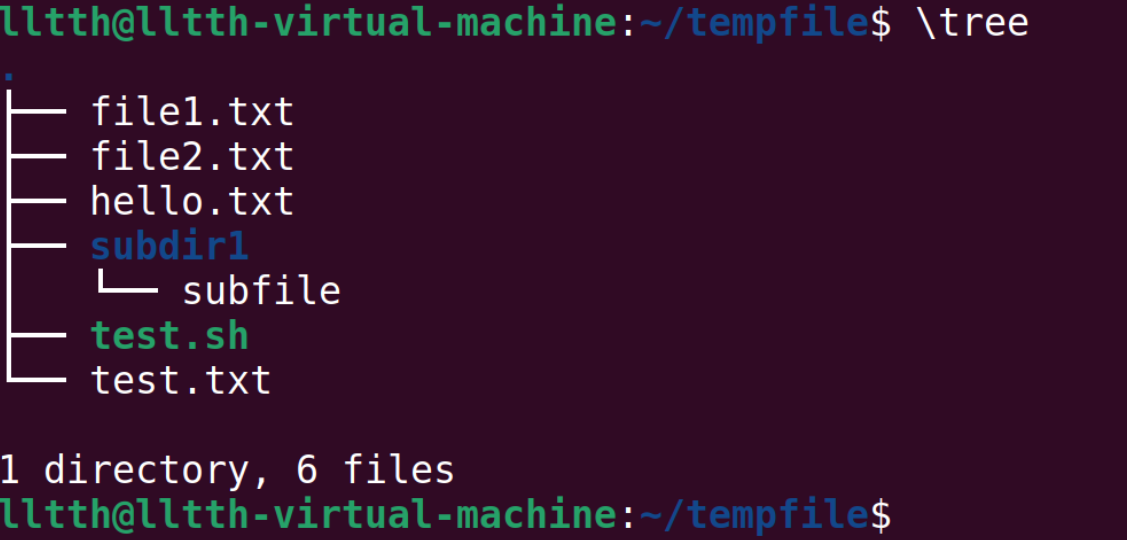
安装nnn后可以在shell中图形化地切换目录、访问文件: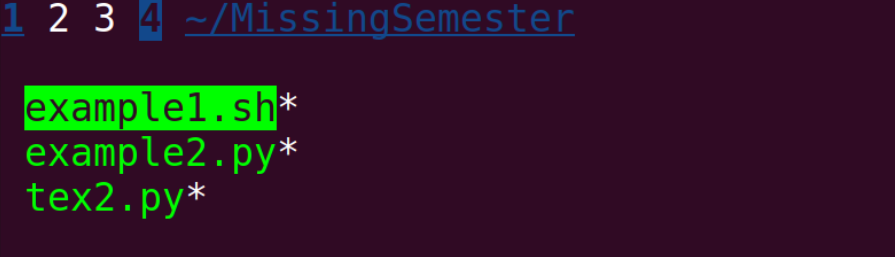
fasd可以根据访问频率快速跳转,给出一个例子: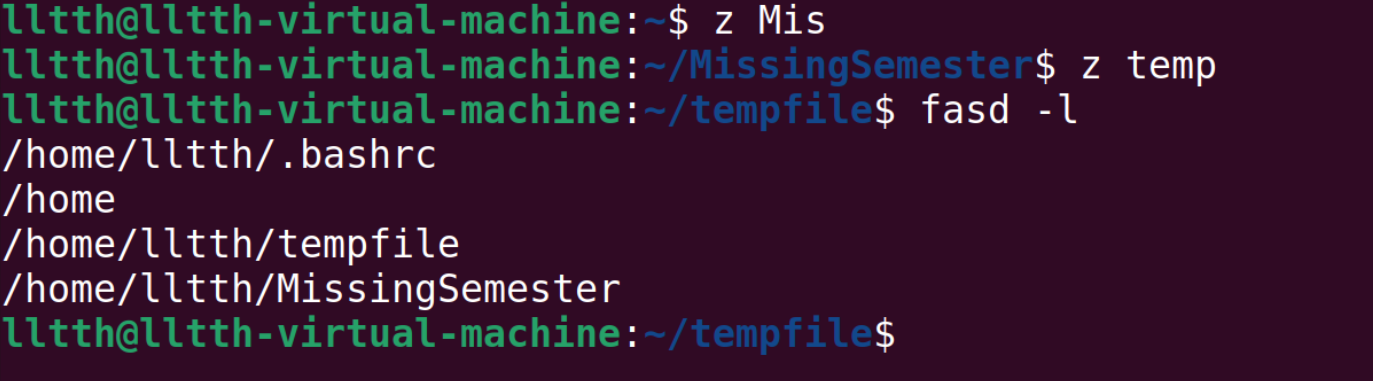
其中-l对应的是安装fasd后访问文件和文件夹的历史。fasd会自动匹配输入的字符和常访问的文件夹。
关于标准输入与输出:
前面说可以用管道 | 将标准输出送给下一个命令当标准输入。但并不是所有命令都能从标准输入中读取。
可以的例子有:grep [options] pattern [files]。grep命令的files,也就是待查询的,如果参数没有直接给出,就可以从标准输入中读取。例如:echo . | grep -r bin。这个命令就是在当前目录递归搜寻bin,等价于: grep -r bin . 。
但有些命令需要从参数读取输入,这时可以使用xargs命令。这个命令可以从标准输入中读取,将读取到的信息作为后面命令的参数。例如:cat t | xargs ls -l 这个命令将文件t的信息作为后面ls命令的参数。
另:关于标准输出
在看ysyx的linux tutorial时,给出了这么一个命令:find . | grep '\.c$\|\.h$' | xargs wc -l
我很纳闷,这里为什么要加xargs,直接通过管道传输标准输入输出就行了吗?
但如果去掉xargs后,wc就会把find输出的文本当成一个文件,对这个文件进行操作。而我们想把输出的文本作为参数传递给wc,这两个是有区别的
同理,cat grep命令也能接收标准输入,同样也是把标准输入当成一个文件。
举个例子,当前目录下有一个文件ex.py,如果使用命令:echo ex.py | cat,会直接输出ex.py;如果使用命令echo ex.py | xargs cat,就会输出文件中的内容。这里要恰当理解。
编辑器(Vim)
数据整理
命令行环境
版本控制(Git)
详见Git学习这篇博客。并没有根据MissingSemester学习。